今天小编给大家分享一个快速解决powerpoint小问题教程,遇到问题不去靠别人忙自己照样可以解决,很多小技巧都是我们自己可以做到的,只是学无止境,只有想不到,没有做不到!
【 tulaoshi.com - 软件教程 】
PowerPoint演示在日常工作中经常会用到,PowerPoint中幻灯片版式为横向,这是默认的,且PowerPoint不支持在一个文稿中同时使用纵向和横向版式,现在的问题是如何实现横向和纵向版式共存。本例有个小技巧,创建从原演示文稿到新演示文稿的链接,这样就可以实现了。
(本文来源于图老师网站,更多请访问http://www.tulaoshi.com/ruanjianjc/)简述
纵向幻灯片移动到新演示文稿中,接着选择一个要更改的幻灯片剪切并复制到一个新的空白演示文稿中并更改方向,创建从原演示文稿到新演示文稿的链接,这里设置一下动作就OK了。
步骤
1. 首先将要设置为纵向的幻灯片移动到新演示文稿文件中。
2. 在普通视图的“幻灯片”选项卡中,选取要更改的幻灯片,如下图所示:
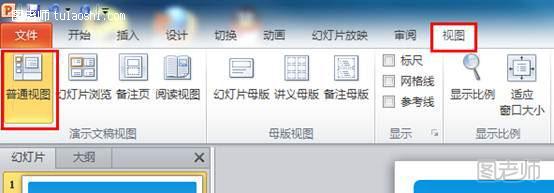
3. 执行“编辑”菜单中的“剪切”命令。
4. 打开一个新的空白演示文稿,执行在“编辑”菜单中的“粘贴”命令。
5. 更改演示文稿中幻灯片的方向。点击“设计→页面设置”,如下图所示:

6. 单击“纵向”,如下图所示:

7. 创建从原演示文稿到新演示文稿的链接。
8. 首先选取要链接到新演示文稿的文本或对象(小提示:这里我们建议用户选择文本框,这样不会改变文本的格式),点击“动作设置”,如下图所示:
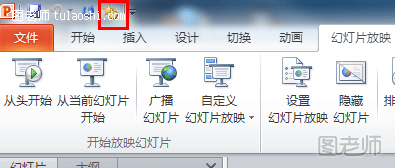
再单击列表中的“其他 PowerPoint 演示文稿”,设置超级链接,如下图所示:

9. 浏览到新演示文稿并单击“确定”。
创建从新演示文稿回到原演示文稿的链接。操作方法和上述方法一样。
来源:http://www.tulaoshi.com/n/20150427/170928.html
看过《默认版式是横向如何设置PPT幻灯片横向和纵向页面共存》的人还看了以下文章 更多>>